
Hur laddar jag upp en video på Instagram?
Instruktioner för nedladdning av video på Instagram från telefon och dator.
Det sociala nätverket Instagram har fått stor popularitet i världen av virtuell kommunikation på grund av möjligheten att snabbt dela sina foton med vänner. Att ha en mobiltelefon med en kamera och internetåtkomst, en användare av socialt nätverk Instagram Det kan ta ett foto och ställa in det direkt på din sida, lägga till en signatur och ange platsen.
Och nyligen har utvecklarna lagt till möjligheten att fotografera och ladda upp korta videor, upp till 15 sekunder. För dem som ännu inte har hanterat denna härliga innovation och den här artikeln har skrivits.

Hur laddar jag upp en video på Instagram?
Hur man fotograferar och laddar upp en video på Instagram?
- Tar in videon Instagram Det händer på samma sätt som att lägga till foton. Du behöver bara klicka på videokameraikonen, som ligger till höger, varefter videosättningsläget öppnas.
- För att starta videoinspelningsprocessen måste du pressa den röda knappen i mitten och hålla den tills inspelningen är slut. För att avbryta inspelningen, släpp bara knappen. Den maximala längden på videon är 15 sekunder och minst 3.

Skriva en video på Instagram
- Dessutom kan videon delas upp i ramar och som ett resultat av att få en slags bildspelpresentation. För att göra detta måste du skjuta en ram och släppa knappen och sedan fokusera på den andra och tryck på knappen igen en gång. På detta sätt kan du skjuta 15 separata ramar, som visas på skalan nedan.
- Om du behöver korsa någon av ramarna kan det tas bort genom att klicka på korset till vänster om inspelningsknappen. Ramen kommer att överföras till korgen, och på skalan kommer en plats för en ny att vara gratis. Ramar kan också ändras mellan sig och helt enkelt dra dem från plats till plats på skalan.
- I fotograferingsprocessen kan bilden på telefonskärmen se suddig ut och med pixlar som sticker runt kanterna, men du bör inte vara uppmärksam på. När du har gått in i bearbetningsläge konfigureras videon automatiskt och dess kvalitet kommer att skaffa en "produkt" -formulär. I bearbetningsläge kan du också använda standardfilter som lägger till ytterligare effekter på din video.
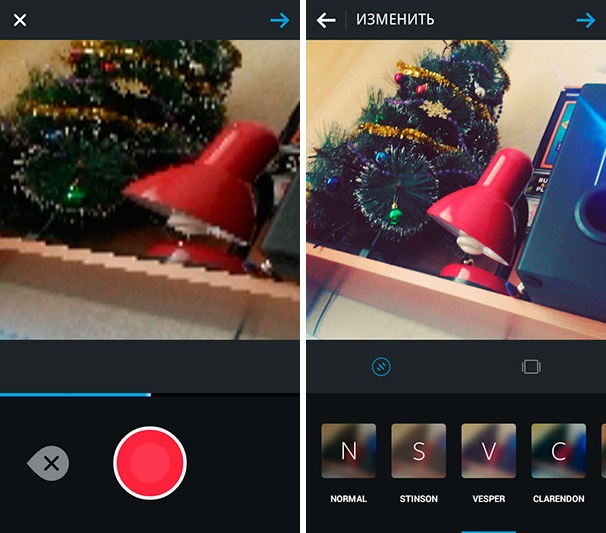
Videobearbetning på Instagram
- Efter avslutad videobehandlingsprocess klickar du på pilen för att lägga till den på din sida i Instagram, lägg till en signatur och vänta på kommentarer och gillar från vänner.
- Du kan också först skjuta videon med standardmedel för din telefon och ladda ner den separat från galleriet till din sida. Det viktigaste är att komma ihåg att videon inte ska vara längre än 15 sekunder.
Hur laddar jag upp en video från en dator på Instagram?
- Tyvärr ansökan Instagram Ännu inte anpassad till operativsystem för stationära datorer och finns endast på iOS- och Android -mobilplattformar. Men trots detta lilla problem kan du också använda den på en vanlig dator tack vare BlueStacks 2 -emulatorn.
- BlueStacks 2 är ett program för att lansera Android -applikationer på stationära datorer med Microsoft Windows och Mac OS -operativsystemet. Programmet betalas dock utvecklare i utbyte mot installation och användning av partnerapplikationer ger fri tillgång. Ladda ner BlueStacks 2 Du kan officiell hemsida program.
- När du har laddat ner och installerat BlueStacks 2 måste du starta den och utföra flera ytterligare inställningar. Först och främst måste du registrera din brevlåda, bekräfta mobilnumret och bostadslandet. Denna registreringsförfarande är enkelt och tar 5 minuter med våld.
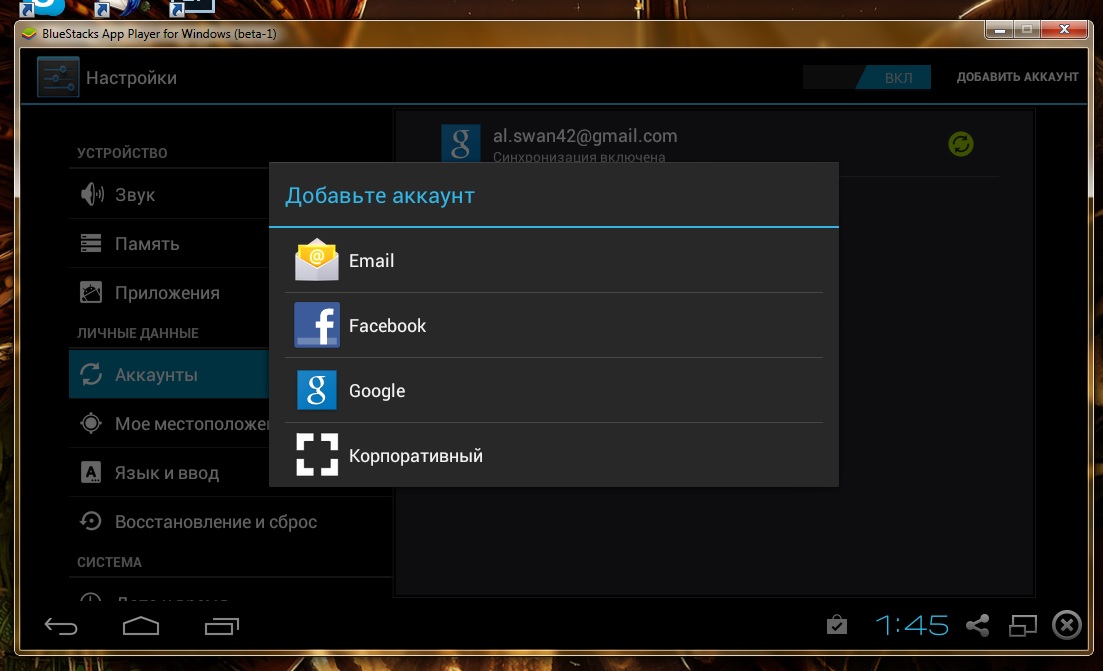
Google -kontosynkronisering i BlueStacks
- Nästa steg är synkroniseringen av din Android -enhet med en dator. För att göra detta måste du ange ditt Google -konto i BlueStacks -inställningarna. Att göra detta är mycket enkelt, så programgränssnittet är helt förenligt med gränssnittet i Android -operativsystemet. Gå till inställningarna och i avsnittet " Konton»Klicka på knappen" Lägg till ett nytt konto", Ange din adress till gmail och lösenordsbrevlåda.
- När du gick till ditt Google -konto måste du ladda ner dig själv instagram -applikation. Som standard kommer nedladdning av applikationer från Google Play MarketMen du kan använda en annan applikationsbutik, till exempel Appbutik. Du kan välja det i den vänstra menyn i programmet och Google Play Market börjar från en redan skapad genväg Instagram På skrivbordet.
1. Öppna en av butikerna och ange applikationens namn, ladda ner och installera den i sökningen
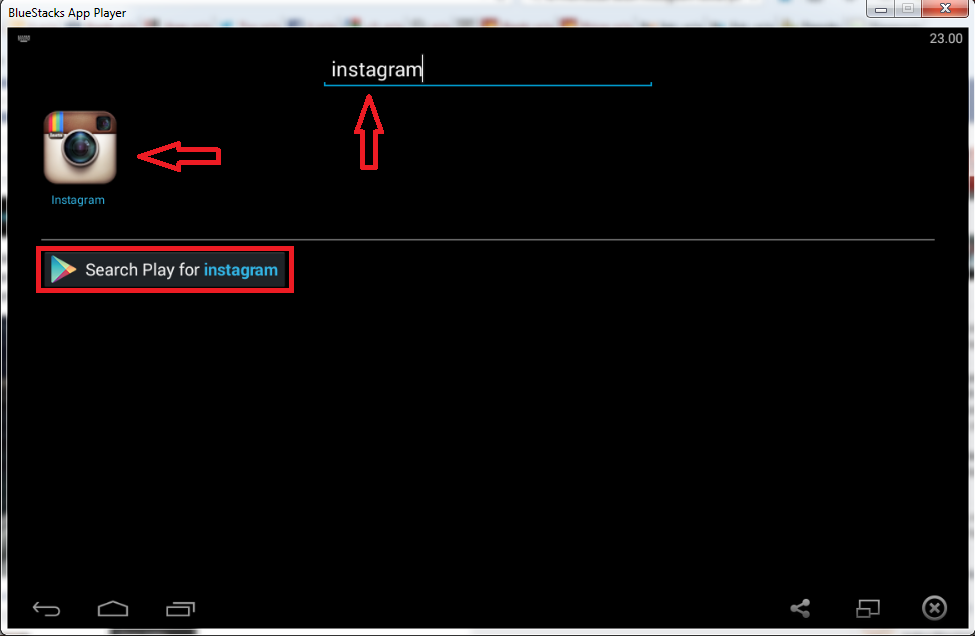
Sök Instagram på Bluestacks
2. Efter installationen på programmets skrivbord kommer en lanseringsetikett att visas och trycker på applikationen som applikationen kommer att starta
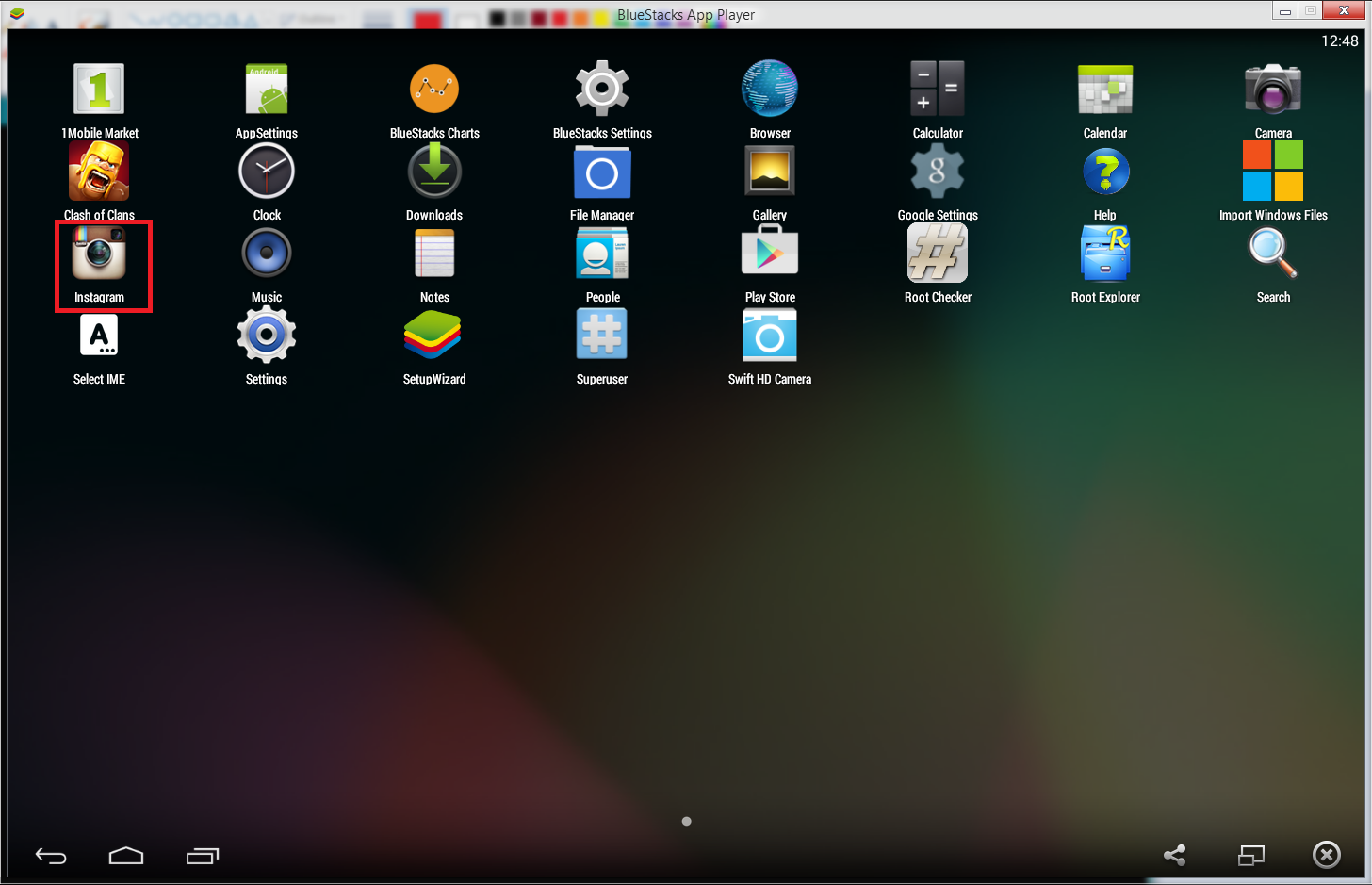
Etikett Instagram på Bluestacks
3. Ange ditt användarnamn och lösenord för att ange Instagram Och du kan helt använda applikationen från en stationär dator
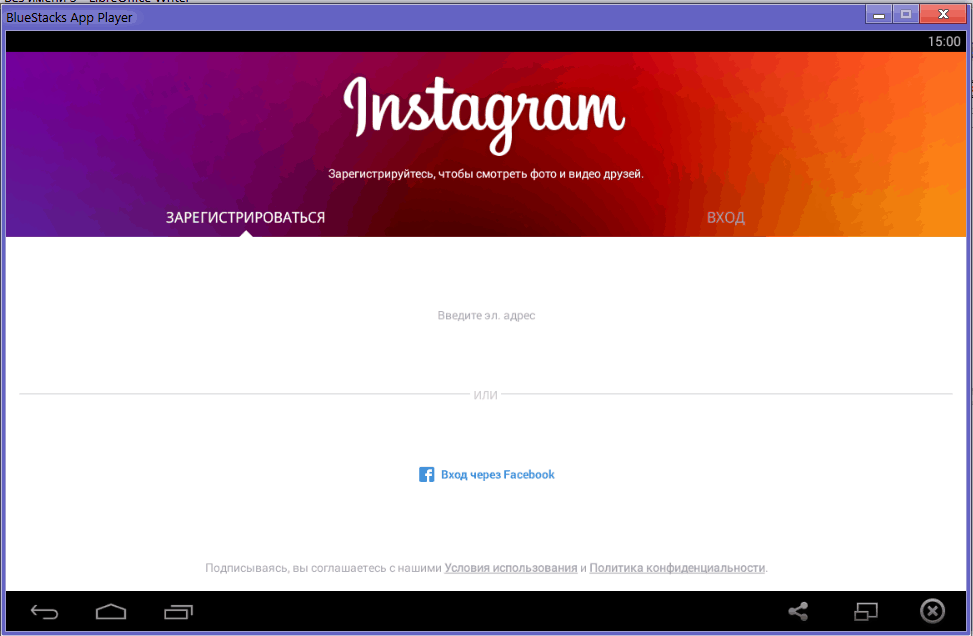
Ingång till Instagram via Bluestacks
- Tyvärr är det omöjligt att spela in en video från en stationär dator, även om du har en videokamera. Du kan emellertid fotografera videor på din telefon, som automatiskt läggs till Cloud Storage och kommer att vara tillgänglig för dig från datorn.
